Bezmaksas fotogrāfijas redaktors - ideāls efekts

- 4429
- 453
- Alejandro Moen
Kā daļu no dažādu vienkāršu un bezmaksas programmu apraksta, lai “skaisti veidotu fotoattēlus”, es aprakstīšu nākamos - ideālus efektus 8.
Lielākajai daļai parasto lietotāju nav nepieciešams pilntiesīgs grafiskais redaktors ar līknēm, līmeņiem, slāņu atbalstu un dažādiem algoritmiem to sajaukšanai (lai gan katram otrajam ir Photoshop), un tāpēc vienkāršāka rīka vai jebkura "tiešsaistes Photoshop" izmantošana var nu jābūt pamatotam.
Bezmaksas programmas ideālie efekti ļauj fotogrāfijām izmantot efektus un visas kombinācijas (efektu slāņi), kā arī izmantot šos efektus Adobe Photoshop, elementos, Lightroom un citos. Es jau iepriekš atzīmēšu, ka šis redaktors neatrodas krievu valodā, tāpēc, ja šis priekšmets jums ir svarīgs, ir vērts meklēt citu iespēju.
Perfektu efektu iekraušana, uzstādīšana un palaišana 8
Piezīme: ja neesat pazīstams ar faila formātu PSD, es iesaku, ka pēc programmas lejupielādes uzreiz neatstājiet šo lapu, bet vispirms izlasiet rindkopu par programmas iespējām ar fotoattēliem.
Lai lejupielādētu perfektus efektus, dodieties uz oficiālo lapu http: // www.OnononSoftware.Com/produktus/efektus8Free/un noklikšķiniet uz pogas Lejupielādēt. Instalācija notiek, nospiežot pogu "nākamais" un līgumu ar visu, ko viņi piedāvā: nav instalētas visas papildu nevajadzīgās programmas. Ja jūsu datoram ir Photoshop vai citi Adobe produkti, tas tiks ierosināts instalēt perfektu efektu spraudņus.
Pēc programmas palaišanas noklikšķiniet uz “Atvērt” un norādiet ceļu uz fotoattēlu vai vienkārši velciet to uz perfektu rāmja logu. Un tagad viens svarīgs punkts, kura dēļ iesācēju lietotājam var būt problēmas, izmantojot rediģētus fotoattēlus ar efektiem.

Pēc grafiskā faila atvēršanas logs tiks atvērts, kurās tiks piedāvātas divas iespējas strādāt ar to:
- Rediģēt kopiju - rediģējiet kopiju, tiks izveidota oriģināla fotoattēla kopija, lai to rediģētu. Kopijai tiks izmantotas loga apakšā norādītās opcijas.
- Rediģēt oriģinālu - rediģējiet oriģinālu. Šajā gadījumā visas veiktās izmaiņas tiek saglabātas pašā failā, kuru jūs rediģējat.
Protams, ir vēlama pirmā metode, bet šeit jums jāņem vērā šāds punkts: pēc noklusējuma Photoshop tiek norādīts kā faila formāts - tie ir PSD faili ar slāņu atbalstu. Tas ir, pēc tam, kad esat izmantojis vēlamos efektus, un jums patiks rezultāts, izmantojot šo izvēli, jūs varat saglabāt tikai šajā formātā. Šis formāts ir labs turpmākām fotoattēlu rediģēšanas, taču nepavisam nav piemērota rezultāta publicēšanai kontaktā vai nosūtot draugam pēc e -pasta, jo bez programmu pieejamības, kas strādā ar šo formātu, tas nevarēs atvērt failu. Secinājums: Ja neesat pārliecināts, ka zināt, kas ir PSD fails, un jums ir nepieciešams fotoattēls ar efektiem, lai koplietotu to ar kādu, Laukā Faila formāts izvēlieties labāku JPEG.
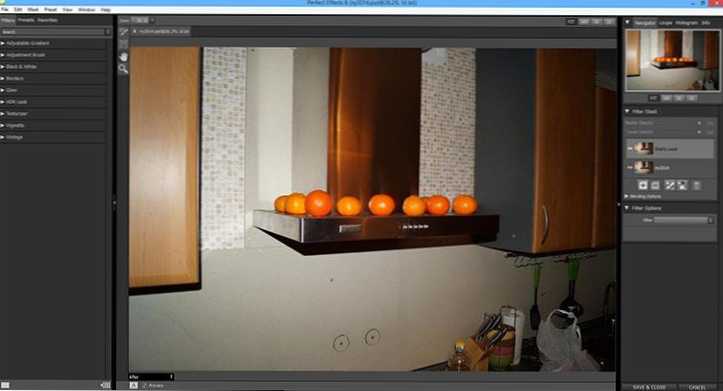
Pēc tam tiks atvērts galvenais programmas logs ar izvēlēto fotoattēlu centrā, plašs efektu izvēle kreisajā pusē un instrumenti katra no šiem efektiem plānai konfigurācijai - labajā pusē.
Kā rediģēt fotoattēlus vai pielietot efektus perfektos efektos
Pirmkārt, jāsaka, ka perfekts rāmis nav pilnvērtīgs grafiskais redaktors, bet gan kalpo tikai efektu izmantošanai un ļoti progresīvam.
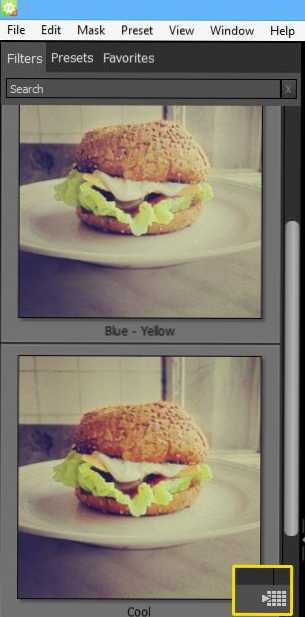
Jūs atradīsit visus efektus izvēlnē labajā pusē, un, izvēloties kādu no tām. Pievērsiet uzmanību pogai ar nelielu bultiņu un kvadrātiem, nospiežot to, jūs apmeklēsit visu esošo efektu pārlūkprogrammu, ko var pielietot fotoattēlam.
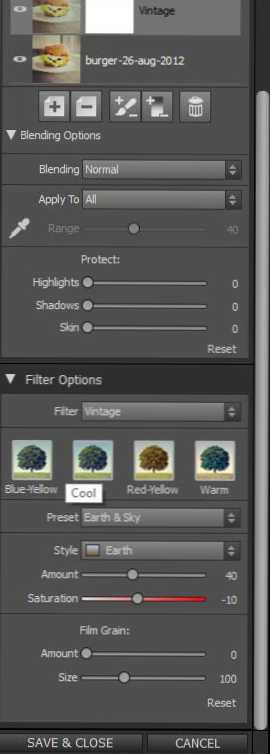
Jums, iespējams, nav ierobežots ar vienu efektu vai standarta iestatījumiem. Labajā panelī jūs atradīsit efektu slāņus (nospiediet plus ikonu, lai pievienotu jaunu), kā arī vairākus iestatījumus, ieskaitot sajaukšanas veidu, ietekmes uz ēnu ietekmi, spilgtām vietām Foto un ādas krāsa un vairāki citi. Varat arī izmantot masku, lai nepiemērotu filtru noteiktām attēla daļām (izmantojiet suku, kuras ikona atrodas augšējā kreisajā stūrī no fotoattēla). Rediģēšanas beigās paliek tikai noklikšķināt uz “Saglabāt un aizvērt” - rediģētais opcija paliks ar parametriem tādā pašā mapē, kas tiek dota vispirms kā oriģinālais foto.
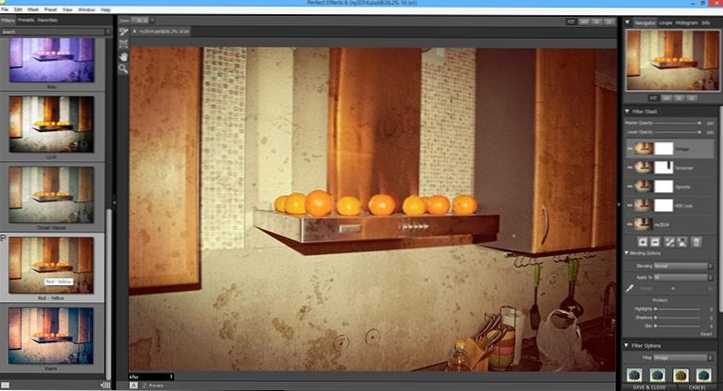
Es ceru, ka jūs to izdomājat - šeit nav nekā sarežģīta, un rezultātu var sasniegt ļoti interesanti. Virs - kā es "pārveidoju" savu virtuvi (avots bija sākumā).
- « BitDefender Internet Security 2014 pārskats - viens no labākajiem pretvīrusu
- Uefi GPT vai UEFI MBR ielādēšana zibatmiņas diskā Rufusā »

